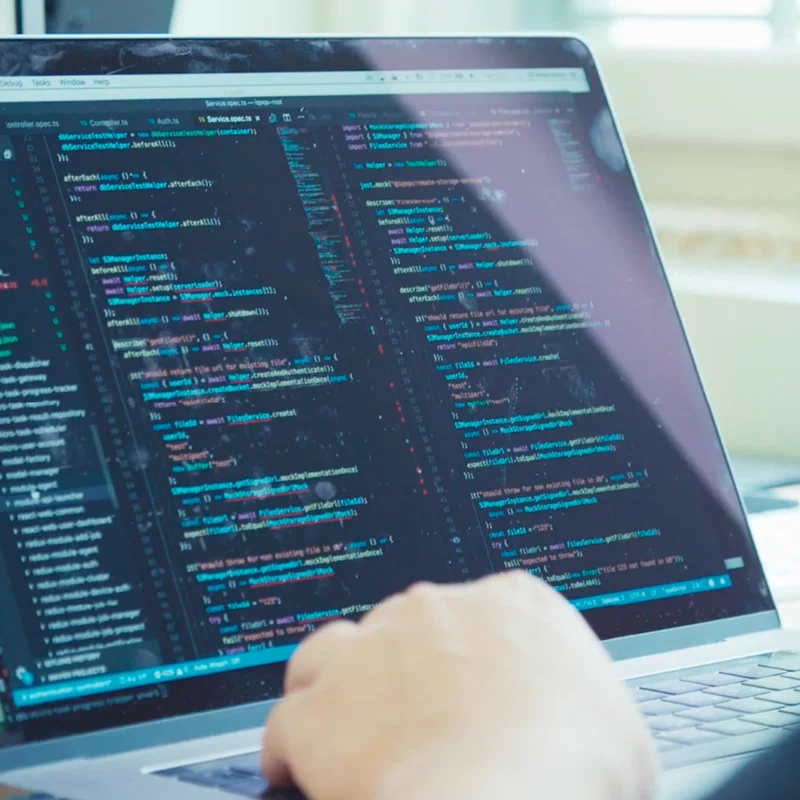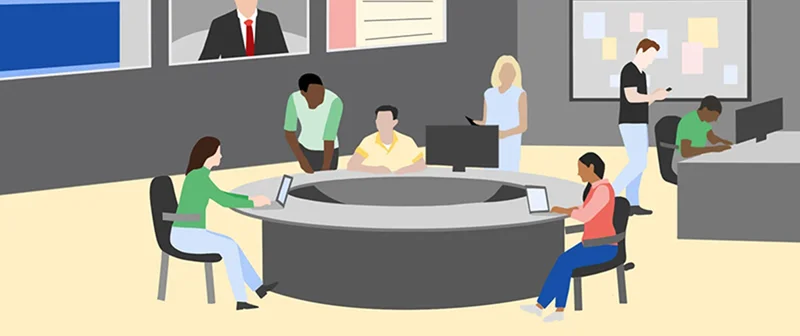あなたのインボックスから発展するストーリーをフォロー

*Googleアラートは、あなたにとって大事なすべてを把握するのに役立つ、パワフルなツールです。一旦セットアップすれば、あなたが関心を持つトピックに関する新しい結果が見つかるとGoogleからの通知メールを受信することができます。
例えば、あなたが特定の担当を持つレポーターだとします。関連性のあるキーワードのアラートを設定すると、リサーチの助けになるメールを受信でき、常に最新の情報を受け取ることができます。

アラートを設定


google.com/alertsを開き、通知を受信したい検索用語を入力し、アラートを設定します。例えば、中間選挙について調べているとしましょう。
例えば、中間選挙について調べているとしましょう。 検索バーに中間選挙と入力し、アラートを設定をクリックします。
アラートの設定は、Googleアラートページに表示される推奨トピックの隣の+ 追加からも可能です。


アラートを受け取る頻度を選ぶ


受信箱がいっぱいになることがあります。受信箱に受け取るアラートの頻度のカスタマイズは簡単です。
アラートの詳細を確認するにはオプションを表示するをクリックします。
そして、アラートを受信する頻度、ウェブサイトのタイプ、検索したい内容を選択します。


ソースを選択

特定のソースのみの結果を表示させたい場合は、幅広いオプションから選択できます。しかし、多数のソースからベストな結果を提供する自動オプションを推奨します。任意に選択し、アラートの設定をクリックします。

アラートをカスタマイズ



To access the Settings menu
設定メニューにアクセスするには、歯車アイコンをクリックします。
アラートを受信したい時間を選択します。
複数のアラートを一通のメールで受信したい場合はダイジェストをクリックします。どのオプションを選択しても、新たな結果が見つかった時のみメールを受信します。



自分の影響を追跡

ストーリーを��バーすることとは別に、Googleアラートを使用して自分の仕事の影響を追跡することもできます。あなたの記事の署名、名前またはウェブサイトをアラートに設定し、記事がシェアまたは投稿された際に通知メールを受信します。